Mettre à jour des cartes Jira¶
Note
Vous devez être connectée aux instances Jira concernées pour mettre vos cartes à jour.
Maintenir le contenu Jira à jour¶
Pour garder vos cartes à jour, vous pouvez :
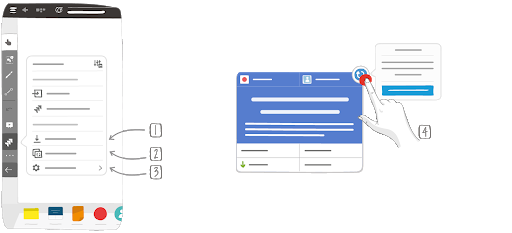
Cliquez sur Récupérer les mises à jour Jira pour identifier les cartes qui doivent être mises à jour dans iObeya.
Astuce
Un indicateur bleu apparait sur les cartes Jira qui doivent être mises à jour.
Cliquez sur Appliquer toutes les mises à jour pour accepter d’un coup toutes les mises à jour en attente.
3 – Cliquez sur Changer les paramètres‣ Récupération automatique : vérifie si vos cartes sont à jour dès que vous entrez dans le panneau. Cette option n’est pas recommandée si vous manipulez un grand nombre de cartes Jira.
Consultez et acceptez une mise à jour.
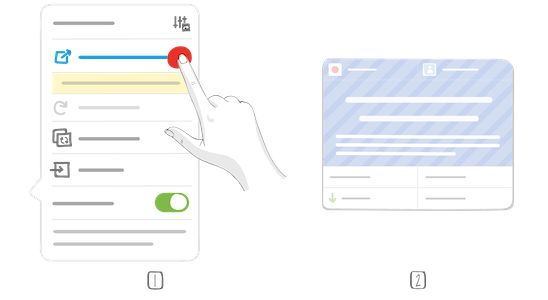
1 – Liens pour se connecter aux instances Jira manquantes
2 – Les cartes hachurées signifient que la demande correspondante n’existe pas dans Jira. Elle peut avoir été supprimée ou ne pas exister sur la nouvelle instance suite à une migration.
Rappelez-vous qu’il est nécessaire d’être connecté aux instances liées à vos cartes afin de maintenir les données à jour.
Avertissement
Attention, quand un utilisateur déclenche la synchronisation avec Jira, iObeya utilise la langue de l’utilisateur dans Jira pour synchroniser les données. Veuillez vous assurer de toujours synchroniser vos données en utilisant la même langue par défaut dans Jira pour éviter les notifications dues à des changements de traduction. Nous recommandons donc que tous les utilisateurs d’une même salle iObeya utilisent la même langue par défaut dans Jira.
Pousser les mises à jour dans Jira¶
Note
Cette fonctionnalité est disponible uniquement pour les panneaux Jira.
Pour pousser des mises à jour dans Jira depuis un Panneau sprint, vous devez disposer des droits suivants dans Jira : Browse project et Schedule issues.
Glissez une carte Jira dans une autre cellule.
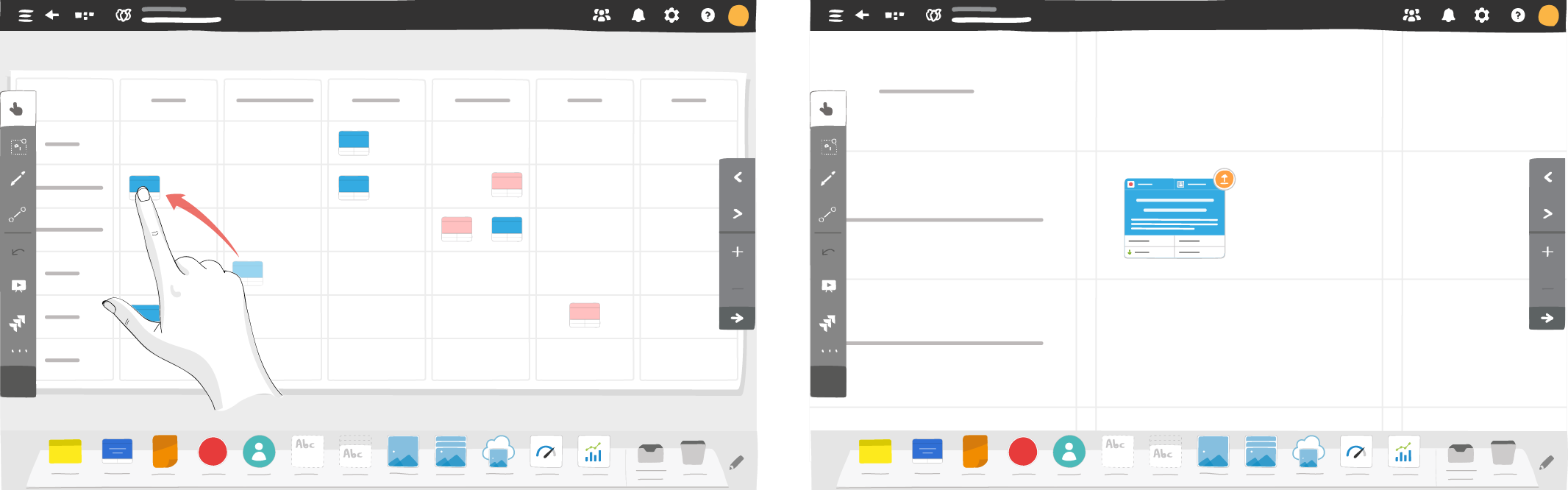
Quand un changement est détecté, un indicateur orange apparait.
Cliquez sur l’indicateur orange, puis cliquez sur Pousser seulement cette mise à jour ou Pousser toutes les mises à jour.

Vous pouvez également envoyer les mises à jour depuis l’utilitaire Jira.